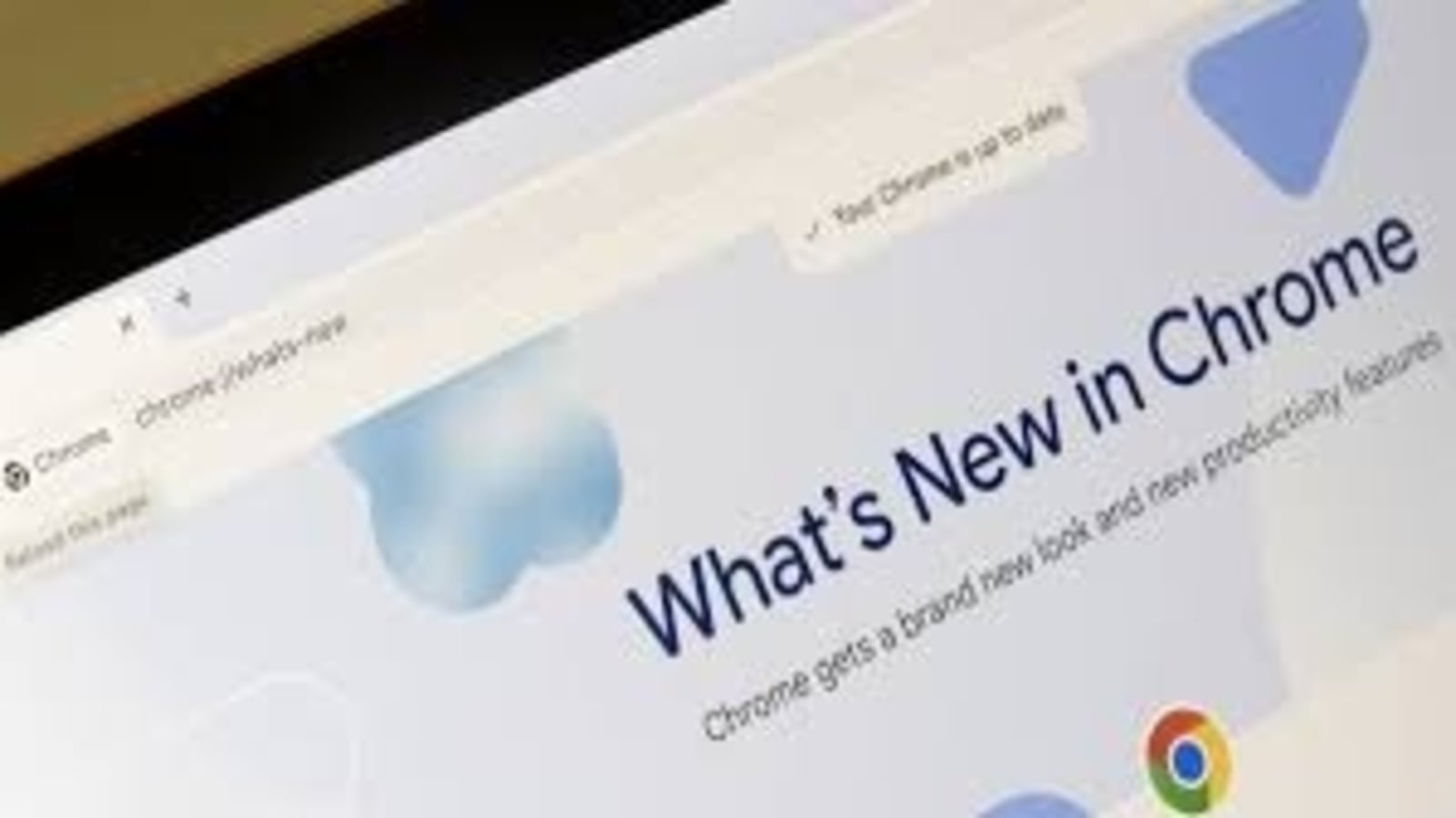Depois de aparecer no Android, o Círculo para pesquisar, ou oficialmente conhecido como “arrastar para pesquisar”, em breve estará disponível para o Chrome no desktop e Chromebooks. Os usuários poderão identificar o novo recurso ao lado do notável ícone do Google Lens. Confira todos os detalhes aqui.
Como o novo recurso do Google é útil
A nova atualização que tem sido trabalhada nos últimos meses está agora em ação no ChromeOS 127 beta e no Chrome beta. Além disso, agora é exibida na página “What’s new in chrome” do beta, indicando que estará acessível a todos os usuários do Chrome em breve.
Liberar o recurso Arrastar para pesquisar junto com o Google Lens no Chrome permite que os usuários procurem por qualquer coisa que visualizem na tela. Os usuários podem facilmente pesquisar por uma imagem que encontram enquanto assistem a um vídeo, transmissão ao vivo ou enquanto navegam por um site. Os usuários poderão obter as respostas para suas perguntas em suas guias e poderão pesquisar usando as informações que encontrarem nos resultados.
Como usar o novo recurso?
Os usuários podem iniciar a opção arrastar para pesquisar em Chromebooks clicando no ícone mais recente do Google Lens encontrado na barra de endereço ao lado da estrela do marcador. Enquanto usuários de Windows e Mac não obtêm a opção Google Lens na barra de endereço, ela pode ser encontrada em um menu de estouro abrigando o botão mais recente “Pesquisar com Google Lens” que pode ser arrastado e fixado permanentemente ao lado dos atalhos do painel lateral para uso.
Após clicar no novo ícone, os usuários receberão um prompt do Google orientando-os a escolher qualquer coisa para pesquisar com o Google Lens. Ele será exibido da mesma forma atraente e brilhante que no Android.
Conforme os usuários vão para a aba “arrastar para pesquisar” ao lado do ícone do Lens, o cursor assumirá a forma de uma mira. Os usuários podem clicar duas vezes para selecionar a capacidade de modificar a caixa que aparece após o fato. Os usuários podem ver os resultados aparecendo no painel lateral do Google Lens.
Aqui estão os passos para fazer isso:
- Toque na aba de menu do Chrome.
- Clique em pesquisar com a opção Google Lens.
- Selecione qualquer elemento na página clicando e arrastando em qualquer lugar.
- Digite na caixa de pesquisa disponível no painel lateral para atualizar as respostas.
- A opção de selecionar pino está disponível na barra lateral para mover o ícone para a barra de ferramentas e facilitar o acesso.